1. Ошибка 1714 при установке Kaspersky Endpoint Security 11 для Windows.
2. Постоянно появляются всплывающие окна с сообщением о блокировке доступа к устройствам для пользователей и Local System, как их убрать?
3. Для составления технического задания, для тендера, прошу предоставить требования к обновлению антивирусных баз, для программы Kaspersky Endpoint Security для бизнеса Расширенный .
 РЕКОМЕНДУЕМЫЕ ПРОДУКТЫ:
РЕКОМЕНДУЕМЫЕ ПРОДУКТЫ:
Kaspersky Endpoint Security для бизнеса Стандартный(Select)
Бизнес меняется и становится цифровым, поэтому важно обеспечить надежную защиту каждого вашего сервера, ноутбука и мобильного устройства. Решение нового поколения с единой консолью управления поможет надежно защитить от киберугроз все рабочие места вашей организации. Подробнее>>
Kaspersky Endpoint Security для бизнеса Расширенный(Advanced)
Kaspersky Endpoint Security для бизнеса Расширенный включает весь функционал решения Kaspersky Endpoint Security для бизнеса Стандартный, а также дополнительные технологии для еще более надежной защиты вашего бизнеса. Подробнее>>
How to fix Kaspersky Security Center Console Hanging Issue
Kaspersky Total Security для бизнеса
Kaspersky Total Security для бизнеса – это решение для крупных компаний, которым важна безопасность не только конечных устройств и серверов, но и других узлов корпоративной сети. Решение включает в себя все возможности и преимущества уровня Kaspersky Endpoint Security для бизнеса Расширенный, а также обеспечивает защиту почтовых серверов, интернет-шлюзов и платформ совместной работы. Подробнее>> 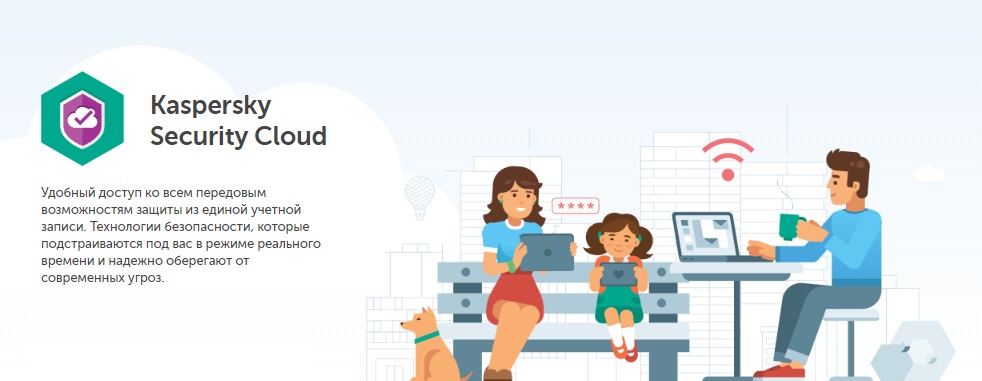
1. После удаления программы и установки новой версии может возникнуть ошибка с текстом «Ошибка 1714. Не удается удалить более раннюю версию программы».
Отключен параметр Отображать интерфейс программы в политике Kaspersky Endpoint Security 11 для Windows.
Перед удалением программы:
- Откройте Kaspersky Security Center 10.
- Перейдите в Политики и откройте свойства политики Kaspersky Endpoint Security 11 для Windows.
- Перейдите в раздел Общие параметры → Интерфейс.
- Установите флажок Отображать интерфейс программы.
- Нажмите ОК.
Убедитесь, что политика применилась на управляемом устройстве.
На управляемом устройстве включится отображение интерфейса программы.
2. При ограничении доступа пользователей к съемным устройствам в Kaspersky Endpoint Security для Windows могут возникать всплывающие окна с сообщением о блокировке доступа для NT AUTHORITYSystem и пользователей.
Обращения к съемному устройству инициируются пользователем напрямую при монтировании, извлечении, чтении или записи и операционной системой (NT AUTHORITYSystem). В результате генерируются многочисленные события и всплывающие окна.
Install Kaspersky Endpoint Security Windows 10 | Step By Step
В Kaspersky Endpoint Security для Windows запрещен доступ пользователю NT AUTHORITYSystem.
Добавьте разрешающее правило для пользователя NT AUTHORITYSystem. Инструкция в справке.
Скачайте и установите патч PF5040. События в отчетах и всплывающие окна будут отображаться не чаще одного раза в 8 часов.

3. Выдержка из ТЗ — KESB Расширенный для тендера/аукциона:
Требования к обновлению антивирусных баз
Обновляемые антивирусные базы данных должны обеспечивать реализацию следующих функциональных возможностей:
· регламентное обновление антивирусных баз не реже 24 раз в течение календарных суток;
· множественность путей обновления, в том числе – по каналам связи и на отчуждаемых электронных носителях информации;
· проверку целостности и подлинности обновлений средствами электронной цифровой подписи.
ТЗ постоянно корректируется производителем, и в открытом доступе можно скачать только устаревшие варианты.
Чтобы получить актуальный документ(файл) технического задания на Kaspersky Endpoint Security для бизнеса Расширенный, перейдите по ссылке на сайт официального партнера.
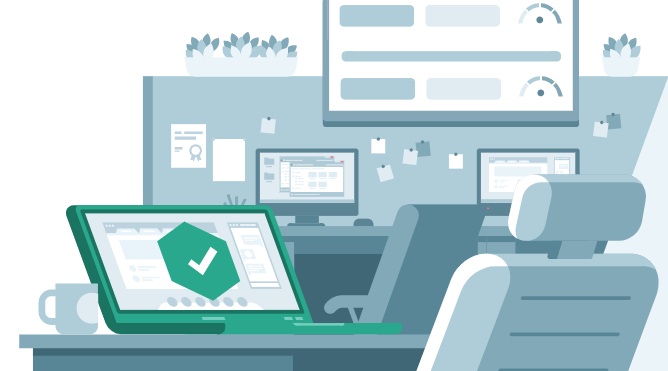
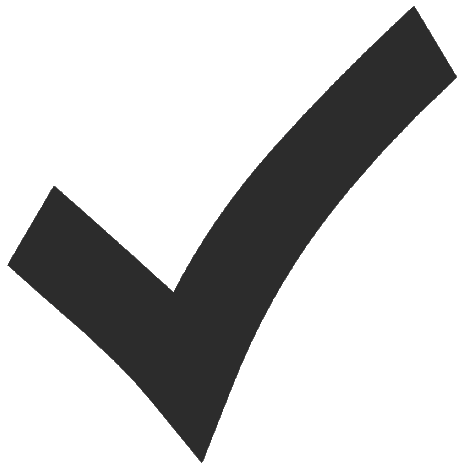
ССЫЛКА ПО ТЕМЕ:
Каталог программного обеспечения Kaspersky Endpoint Security для бизнеса
Переход в он-лайн магазин Датасиcтем — официального Поставщика Kaspersky Lab в Российской Федерации.
Перейти на сайт Поставщика>>
| Популяные материалы: |
| • Мошенничества с использованием коротких номеров • Сведения о деятельности финансовых пирамид • Относятся ли видеоматериалы системы видеонаблюдения к персональным данным? • Применение нулевой ставки по налогу на прибыль образовательными и медицинскими организациями • Что такое вредоносные программы и как обезопасить себя в Интернете? • Об утверждении формы бланка листка нетрудоспособности • Допустимо ли финансирование одного инвест. проекта за счет целевых средств под другой инвестиционный проект? • Можно ли заключить агентский контракт со сторонней аутсорсинговой компанией, одновременно привлекая при этом своих транспортных партнеров? |

- Разделы вопросов
- Будьте бдительны
- Бухгалтерский учёт
- Законодательство
- Защита авторских прав
- Информационные технологии
- Лингвистические услуги
- Логистика и ВЭД
- Недвижимость
- Образовательные программы
- Отзывы потребителей
- Юридические вопросы
Источник: webservice24.ru
Ошибка 1714 не удается удалить более раннюю версию программы kaspersky endpoint security для windows
Guide for Windows 10 or Windows 11:
- Click on the Windows search icon.
- Type “create a restore point” in the search field and click Create a restore point.

- Open the System Protection tab and select the disk for which you want to create the restore point.
- Click Configure.



- Enter the description for the restore point and click Create.


A restore point for the local disk C in Windows 10 or Windows 11 will be created.
If you use one of the earlier Windows versions, view the guide on the Microsoft support website:
Step 2. Make sure you have an activation code for your application
After you create a restore point, make sure you have a 20-digit activation code for your Kaspersky application. You will need to enter it after you reinstall the application.
The code contains Latin letters and numerals divided into four groups of 5 characters.
If you bought the product offline in a box, you will see the activation code on the Quick Start Quide you find in the box.

If you bought the product online, the activation code will be in the e-mail from the online store.
If you lost the activation code, restore it. See this article for instructions.
Step 3. Delete the files of the earlier installed application versions
- Download the kavremvr.exe file.
- Run the file.
- Carefully read through the End User License Agreement. Click Accept if you agree to its terms.

- Type the code from the image.
- Select the application you want to remove.
- Click Delete.

- Wait until you get the notification on successful removal of the application and click ОК.

- Restart the computer.
The Kaspersky application will be completely removed from your computer. If there are several Kaspersky applications installed on your computer, remove them one by one.
Источник: support.kaspersky.com
Как удалить Kaspersky Endpoint Security защищенный паролем?
Если необходимо выполнить удаление Kaspersky Endpoint Security (KES), установленный на компьютере, то для этого можно воспользоваться штатным мастером установки удаления программ, расположенным в панели управления Windows. 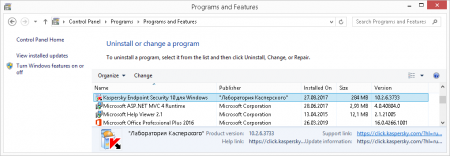 Однако, если KES защищен паролем, то воспользоваться штатным мастером, без ввода пароля не удастся. Если пароль утерян, либо не подходит, то придется воспользоваться альтернативным способом.
Однако, если KES защищен паролем, то воспользоваться штатным мастером, без ввода пароля не удастся. Если пароль утерян, либо не подходит, то придется воспользоваться альтернативным способом.
В случае, если компьютер, на котором требуется удалить пароль, управляется с помощью Kaspersky Security Center (KSC), то наиболее правильным способом будет внести изменение в политику управления антивирусом, распространяющуюся на данный клиентский компьютер.
Если нет возможности управлять KES при помощи KES, либо нет возможности выяснить пароль, то единственным вариантом остается изменение реестра. Для этого необходимо:
- перезагрузить компьютер в безопасном режиме, например, как написано в статье: Запуск Windows в безопасном режиме (safe mode)
- войти под учетной записью, имеющей права администратора.
- Открыть редактор реестра(Regedit.exe)
- перейти в ветку реестра:
- Для 64-битных ОС:HKEY_LOCAL_MACHINESOFTWAREWow6432NodeKasperskyLabprotectedKES*settings
- Для 32-битных ОС:HKEY_LOCAL_MACHINESOFTWAREKasperskyLabprotectedKES*settings
* может быть указан номер версии KES и пакет обновления(при наличии)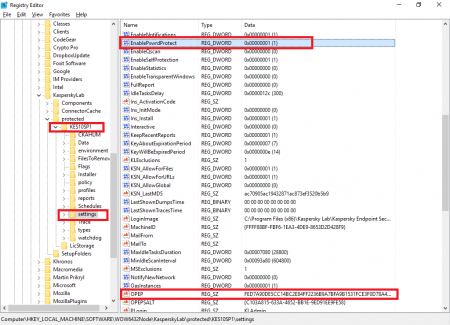
- Найти параметр EnablePswrdProtect и исправить значение 1 на 0
- Удалить значение параметра OPEP
- Перезагрузить компьютер в обычном режиме
Загрузив компьютер в обычном режиме, при удалении KES через панель управления, пароль более не будет запрашиваться.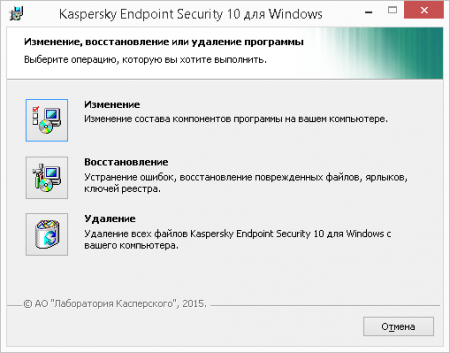
Если это не помогло, то.
Похожие статьи:
09 февраль 2021, Вторник
30 апрель 2019, Вторник
15 апрель 2019, Понедельник
11 март 2019, Понедельник
14 ноябрь 2017, Вторник
Комментарии:
Пользователь
Для просмотра без рекламы — войдите на сайт
Войти через:



Популярные статьи
SQL: Получить список всех индексов БД и процент фрагментации
Использование extensionAttribute в Active Directory
Настройка обновления ОС недоменных машин через WSUS
Обновление сертификата на подчиненном центре сертификации
IIS: Установка IIS ARR + URL Rewrite на Windows Server 2019
SQL: Типы аутентификации в Microsoft SQL Server
Как проверить и отключить SMB1 в Windows?
Касперский: KSWS Базы программы повреждены
TS: Ошибка при проверки подлинности 0x607
Что такое FSMO роли, их назначение и можно ли без них жить
SQL: Availability Group – Локальный узел не входит в кворум
TS: Проверка и ручная замена сертификата службы терминалов
IIS: Файл конфигурации создан в неправильном формате XML
Источник: userman.ru